Postman es una herramienta poderosa que permite a los desarrolladores probar las API de manera eficiente. Postman puede importar y exportar varios tipos de datos, como colecciones, entornos, variables globales y volcados de datos. Además, puede importar definiciones de API desde fuentes externas a Postman, lo que le permite optimizar su proceso de desarrollo de API.
En esta publicación, profundizaremos en 2 partes para usted: una es cómo exportar datos y la otra es cómo importar datos de colección en Postman.
¿Qué es una colección de Postman?
Una colección de Postman es un conjunto de puntos finales o solicitudes de API, que incluyen autorización, parámetros, encabezados, cuerpos, pruebas y configuraciones, agrupados bajo el mismo ID. Las colecciones permiten organizar las solicitudes con diferentes tipos de métodos en carpetas. Puede compartir e importar/exportar estas colecciones.
Postman también le permite exportar todas las colecciones como un archivo JSON y datos. El archivo exportado contiene todas las solicitudes, carpetas y metadatos. Puede compartir estos archivos de colección con sus compañeros de equipo e importarlos a otras instancias de Postman. Esto permite la colaboración y la reutilización.
Importar datos a Postman
Cuando su equipo está utilizando Postman y necesita transferir datos o compartir configuraciones de proyecto, puede importar fácilmente datos exportados previamente desde Postman, incluidas colecciones, entornos, volcados de datos y variables globales.
Postman reconoce automáticamente los datos específicos de Postman durante el proceso de importación, lo que simplifica todo el flujo de trabajo.
Paso 1. Abra Postman y vaya a la pestaña Colecciones en el lado izquierdo. Haga clic en el botón "Importar" ubicado en la esquina superior izquierda de la pantalla.
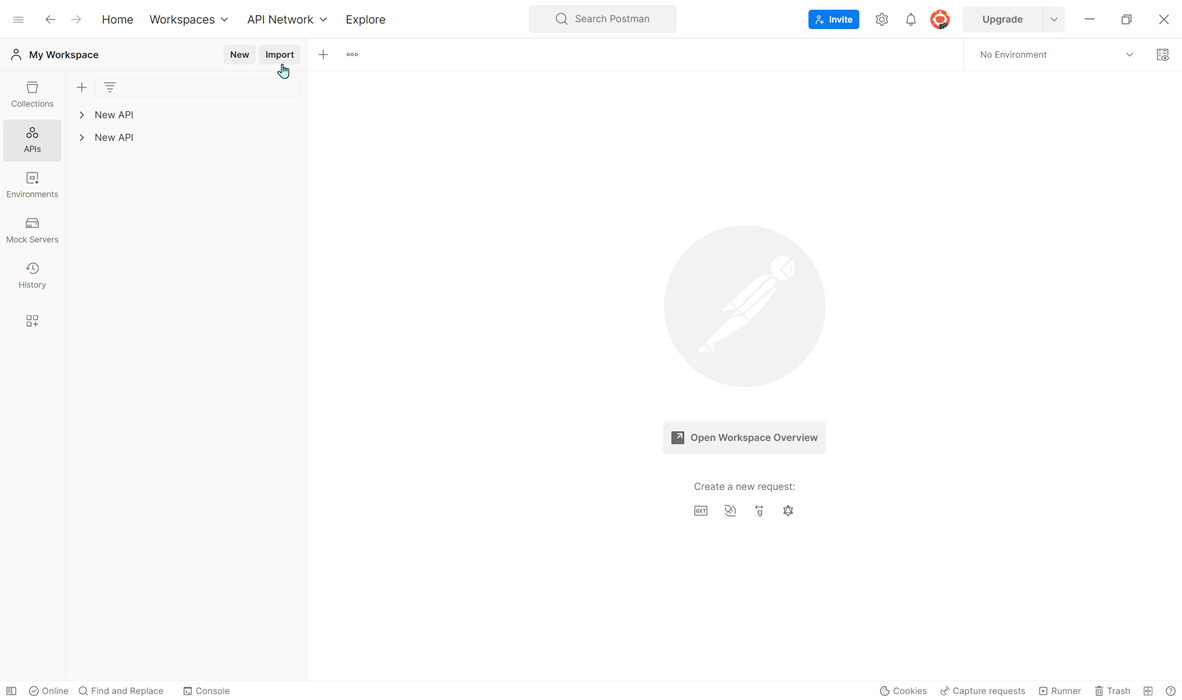
Paso 2. En el modal "Importar archivo", haga clic en el botón "Elegir archivos" y seleccione el archivo de colección de Postman que necesita importar. O también puede pegar cURL en la barra de solicitud para importar.
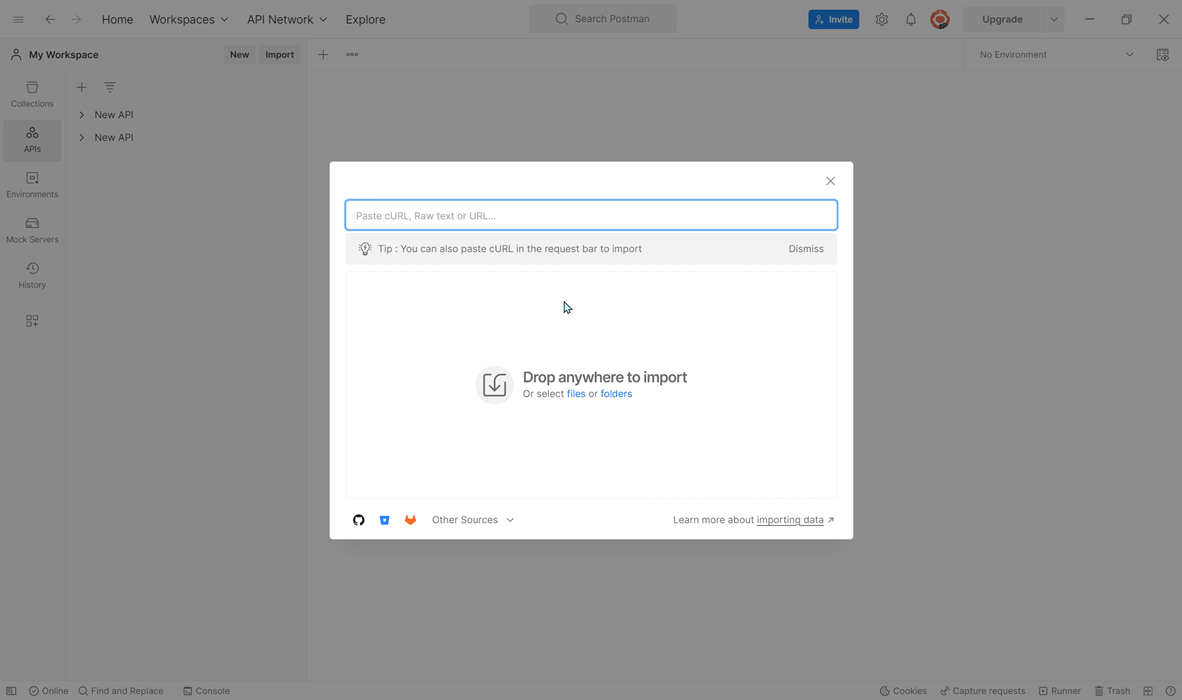
Paso 3. Una vez que se haya seleccionado el archivo, haga clic en el botón "Importar" para iniciar el proceso de importación.
Paso 4. Una vez que se complete el proceso de importación, debería ver su colección recién importada en la pestaña Colecciones.
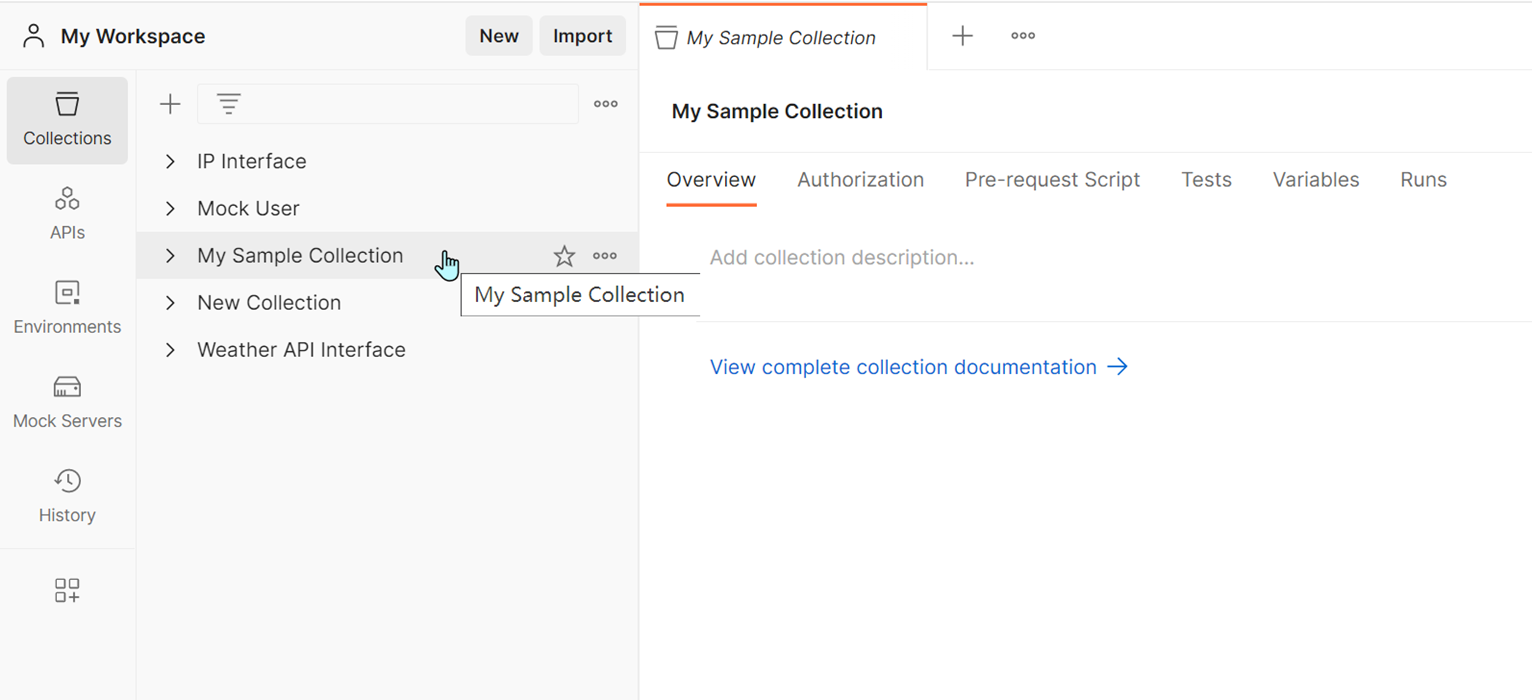
Los nuevos planes de Postman restringen a los usuarios Free y Basic a 25 ejecuciones/mes, con 250 para Professional e ilimitadas para Enterprise. Frustrados por estos límites en la ejecución de colecciones locales, muchos desarrolladores están cambiando a otras herramientas de API. Si está en la misma situación, pasemos a exportar los datos de los datos a local.
Exportar todas las colecciones de Postman
Paso 1. Abra Postman y vaya a la colección que desea exportar. Haga clic en el icono de puntos suspensivos (...) junto al nombre de la colección.
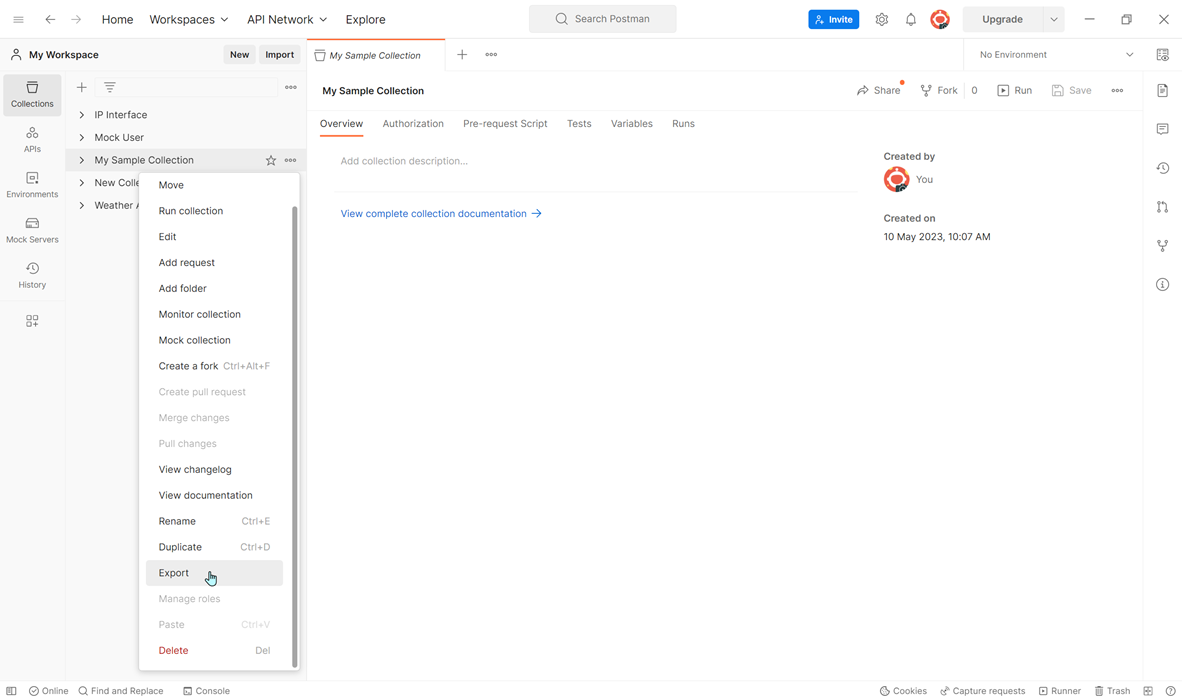
Paso 2. Seleccione "Exportar" en el menú desplegable. Elija el formato en el que desea exportar la colección. Postman admite una variedad de formatos, incluidos JSON, CSV y YAML.
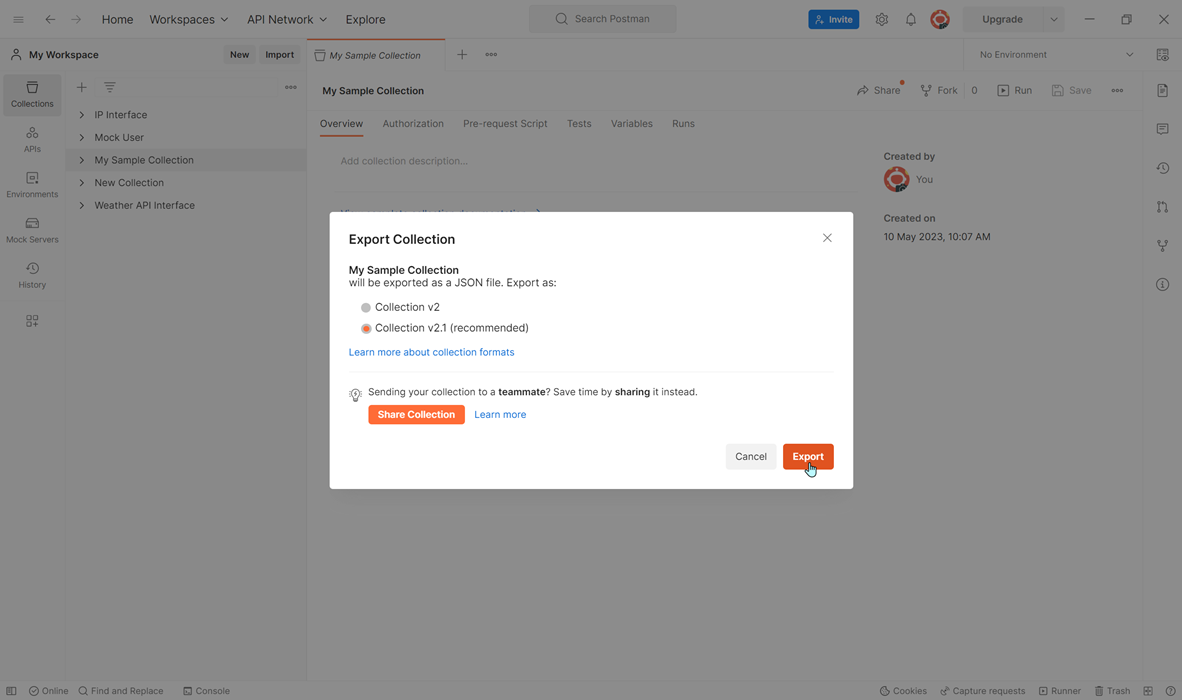
Paso 3. Elija la ubicación en su computadora donde desea guardar el archivo exportado.
Paso 4. Haga clic en "Guardar" para exportar la colección.
En Postman, acceder a la pestaña Datos a través de Configuración le permite exportar todas las colecciones, entornos, variables globales y ajustes preestablecidos de encabezado en un solo archivo zip.
Vaya a Configuración > Datos > Exportación de fecha de solicitud dentro de la aplicación. Al seleccionar "Exportar datos", se le dirigirá a un área donde puede descargar todos los datos de su espacio de trabajo de Postman.
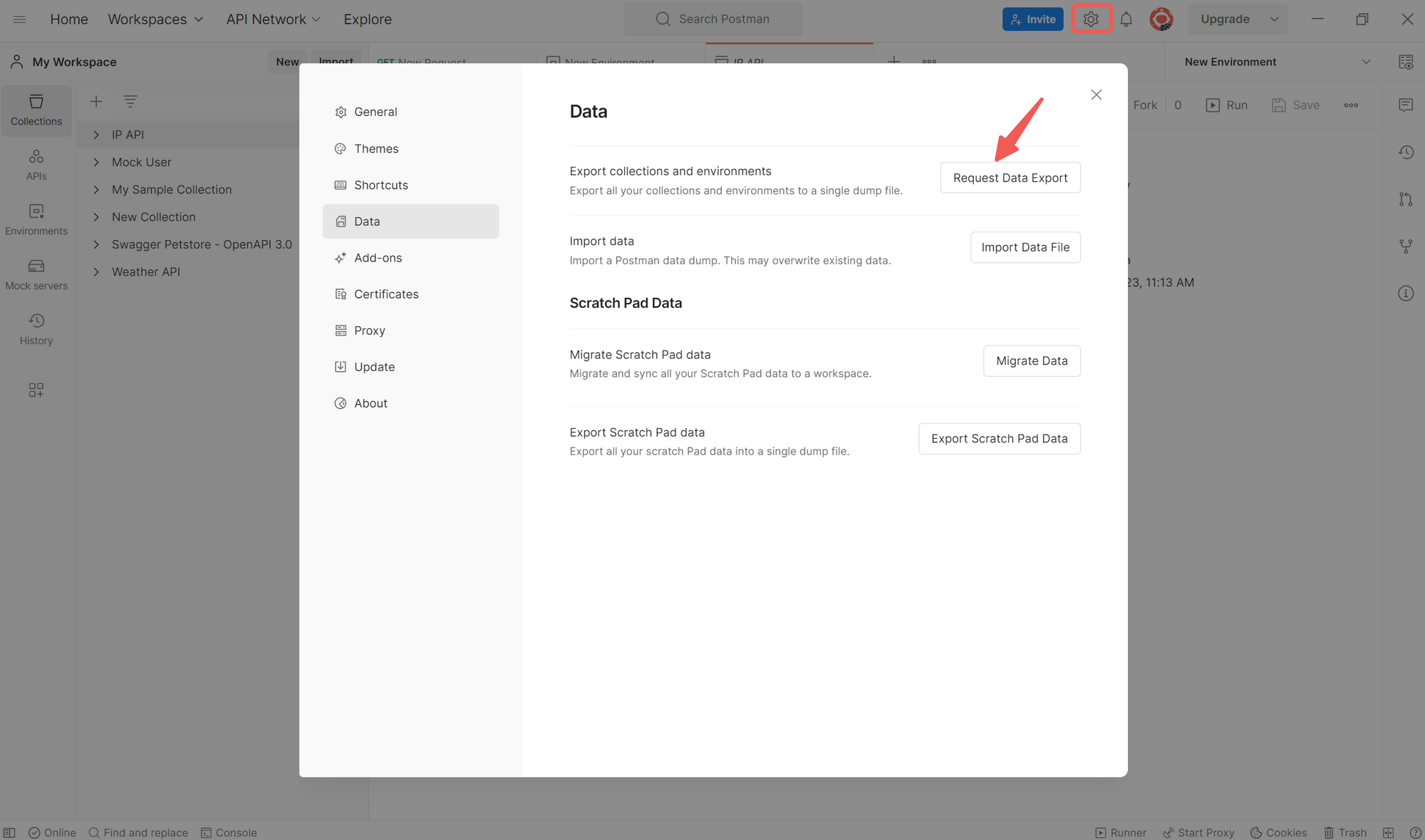
Recibirá una notificación por correo electrónico cuando los datos estén listos para descargar. Dependiendo del tamaño de los datos, actualizar la página mostrará el estado de la descarga hasta que aparezca el botón Descargar para la recuperación.
Restricción y solución del ejecutor de colecciones de Postman
Ciertamente sabe que Postman ahora está aumentando los precios de los planes y limita el número de ejecuciones para sus planes Free y Basic a 25 ejecuciones por mes, con 250 ejecuciones por mes para los planes Professional e ilimitadas para los planes Enterprise. Plan de precios de Postman como:
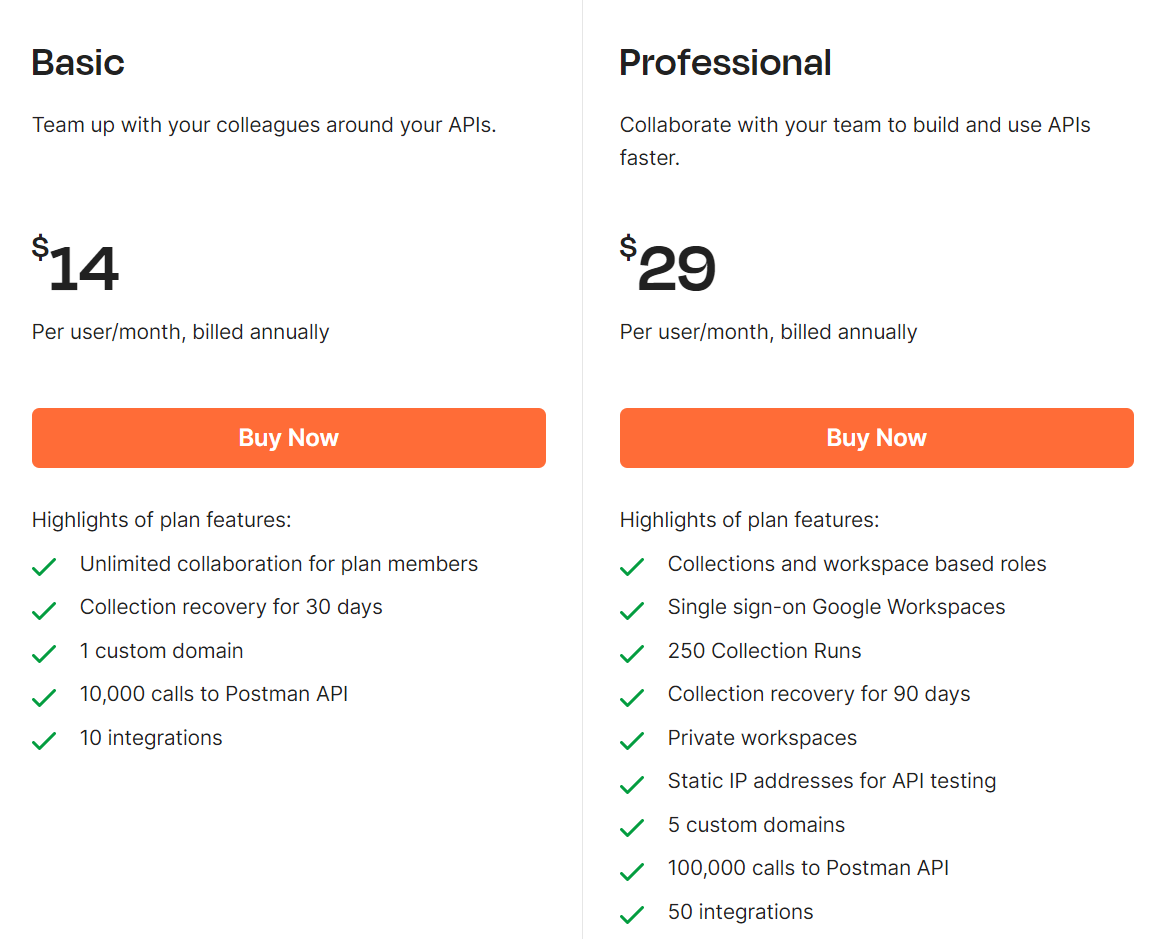
Este cambio ha dejado a muchos desarrolladores sintiéndose frustrados, ya que enfrentan restricciones para ejecutar sus colecciones locales. Esta es la razón principal por la que muchos desarrolladores migran los datos de Postman a otras herramientas de API. Si también encuentra la misma pregunta, sigamos adelante.
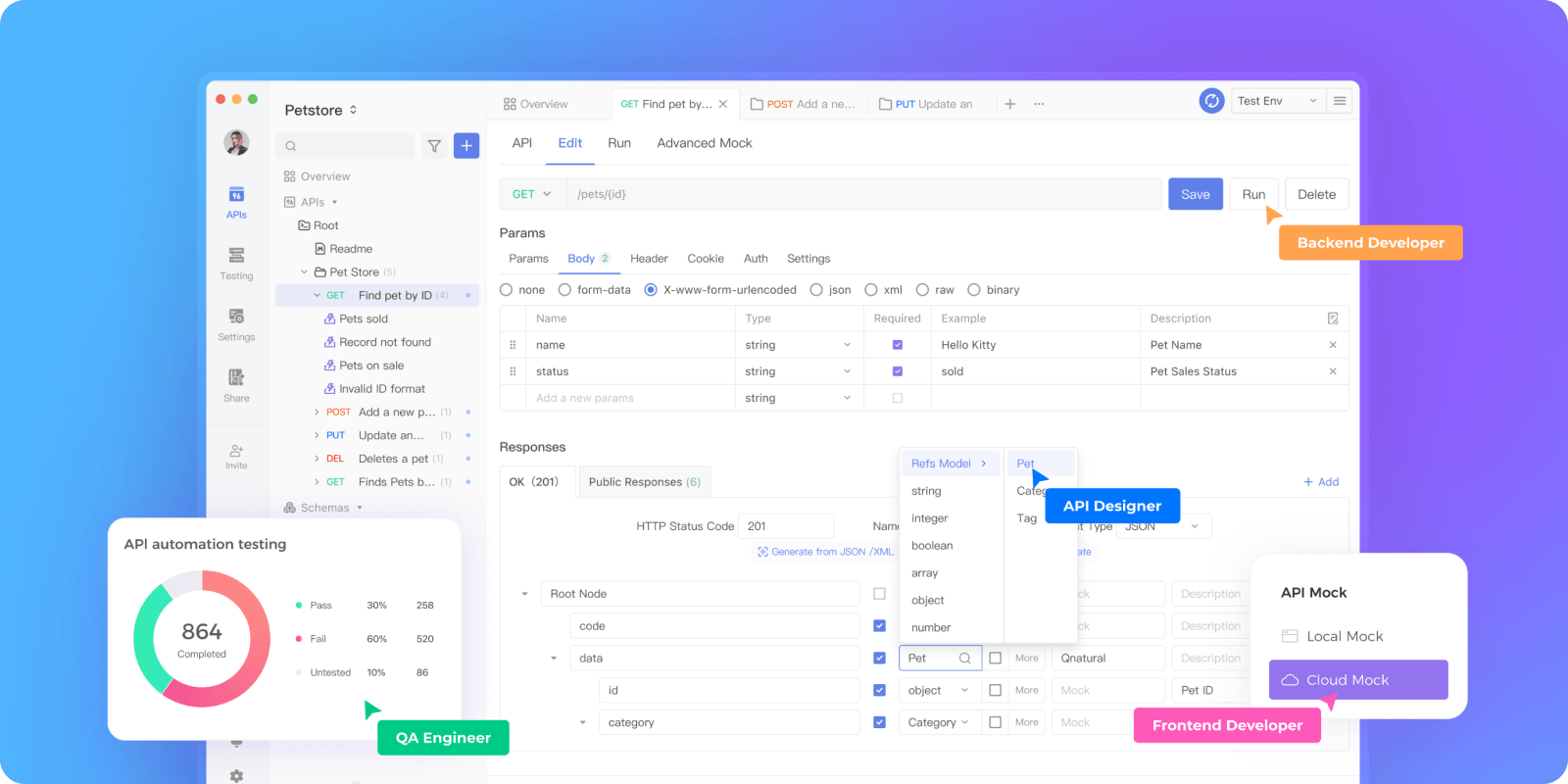
Aquí hay una solución. Si desea ejecutar colecciones locales sin restricciones, le recomendamos encarecidamente Apidog, una poderosa herramienta de prueba que ofrece más flexibilidad y un marco de prueba superior a Postman.
Con retroalimentación en tiempo real, informes de prueba integrales e integración perfecta con otras herramientas de prueba, Apidog permite a los desarrolladores crear, probar y administrar API de manera eficiente sin limitaciones, lo que resulta en un proceso de desarrollo más eficiente y productivo.
Si cree que Apidog es más adecuado para su referencia, aquí tiene una guía detallada para usted.
Método alternativo: importe la colección de Postman en Apidog con un solo clic
Paso 1. Inicie sesión en Apidog, seleccione "Configuración" en el menú de la izquierda y luego seleccione "Importar" para importar el archivo exportado como se muestra en la imagen.
Paso 2. Seleccione "Postman" y cargue el archivo desde las descargas. En la última versión de Apidog 2.4.9, puede importar datos de Postman, incluida una `colección` y múltiples `entornos` en una sola importación.
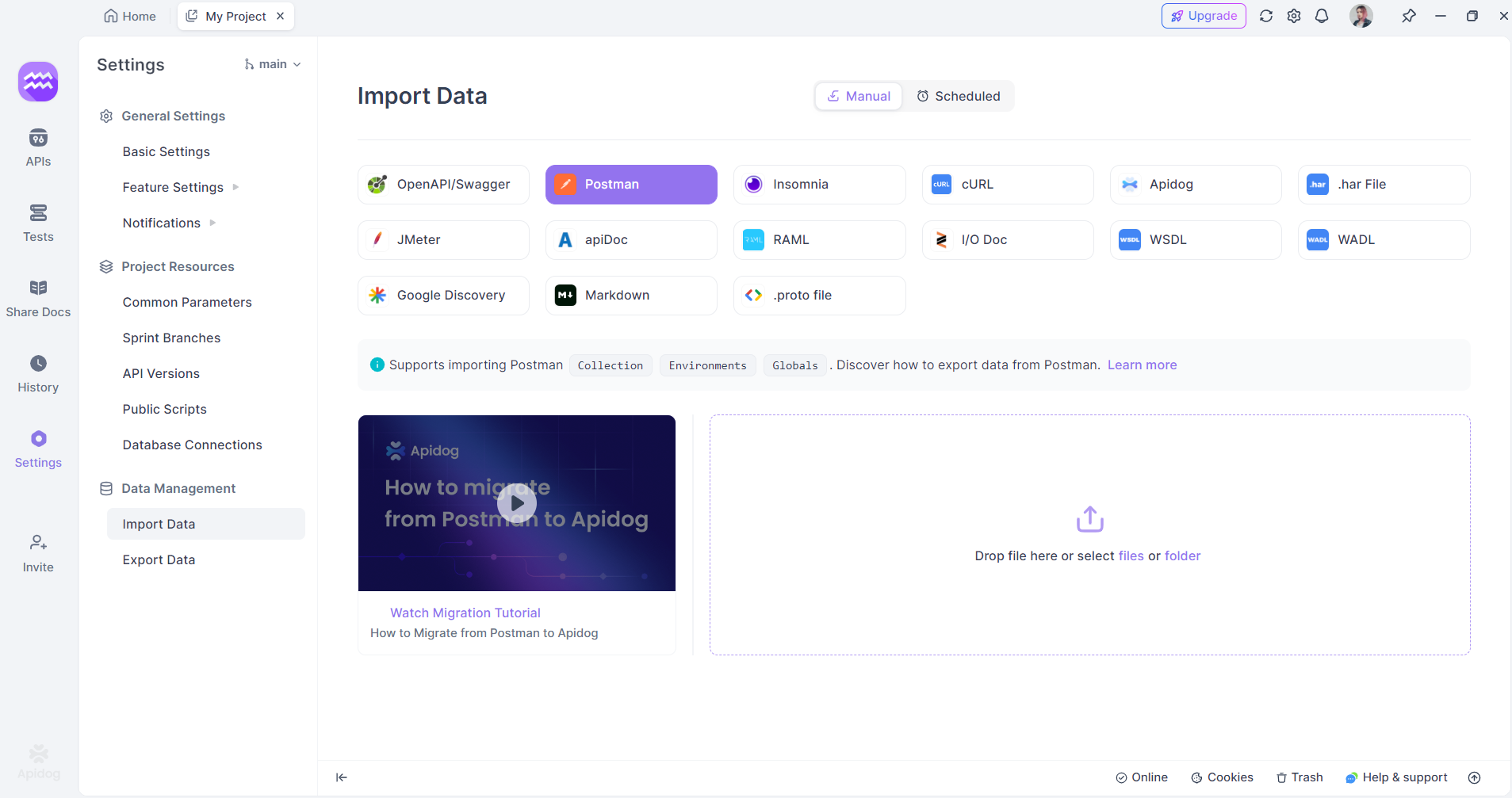
Paso 3. Cargue la fuente de datos de salida desde Postman. Haga clic en "Confirmar" como se muestra a continuación.

Paso 4. Después de importar su colección de Postman a Apidog, puede administrarla fácilmente.
Tendrá acceso completo a sus solicitudes y podrá modificarlas según sea necesario. Además, las solicitudes se pueden organizar en carpetas, lo que facilita la navegación por su colección. En general, Apidog proporciona una interfaz fácil de usar para administrar y organizar colecciones.
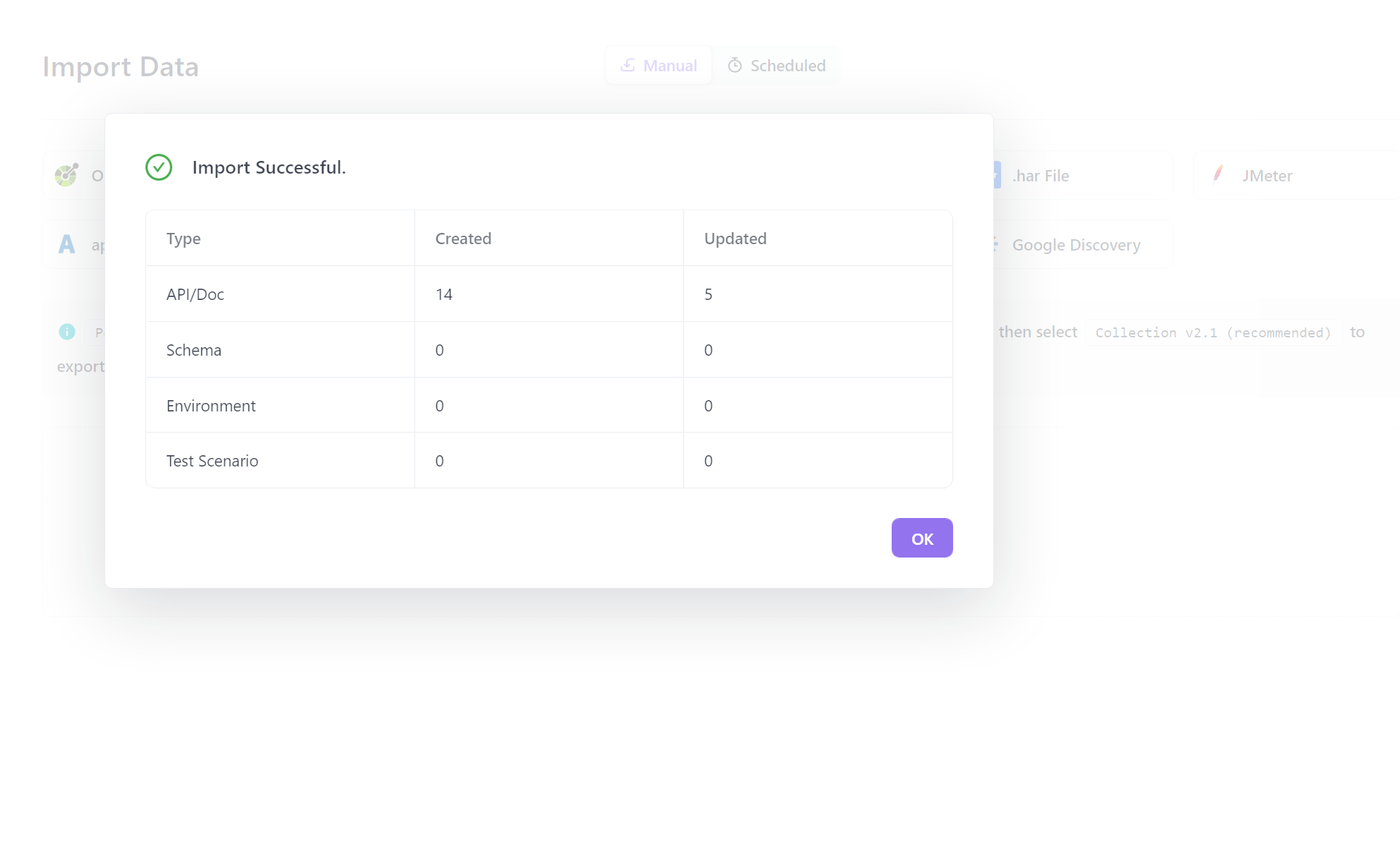
Conclusión
En conclusión, importar y exportar datos de la colección de Postman es esencial para la prueba y administración eficientes de la API. Si bien Postman ofrece esta funcionalidad, sus limitaciones en las ejecuciones de la colección pueden ser frustrantes para muchos usuarios.
Por lo tanto, recomendamos cambiar a Apidog, que no solo proporciona ejecuciones ilimitadas, sino que también le permite importar sin problemas las colecciones de Postman existentes con solo un clic. Con sus funciones de prueba avanzadas y su marco de prueba flexible, Apidog es una alternativa ideal a Postman para los desarrolladores que buscan una herramienta de prueba de API más potente y eficiente.
Preguntas frecuentes sobre las colecciones de Postman
¿Cómo importo una colección JSON a Postman?
Estos son los pasos para importar una colección JSON a Postman:
- Abra Postman y haga clic en el botón "Importar" en la parte superior izquierda.
- En el modal de importación, seleccione "Importar archivo" y elija el archivo de colección JSON de su sistema de archivos local.
- Haga clic en el botón "Importar" para cargar la colección.
- La colección ahora estará disponible en Postman en "Colecciones" en la barra lateral izquierda. Se importarán todas las solicitudes, carpetas, etc.
¿Cómo exportar colecciones de un espacio de trabajo a otro en Postman?
Para exportar una colección de un espacio de trabajo a otro en Postman:
- Abra el espacio de trabajo de origen y busque la colección que desea importar.
- Haga clic en los tres puntos junto al nombre de la colección y seleccione "Exportar".
- Guarde el archivo JSON exportado en su máquina local.



